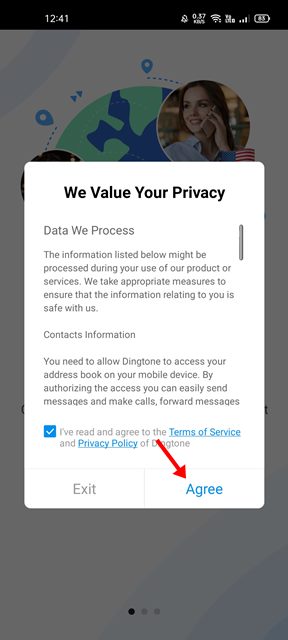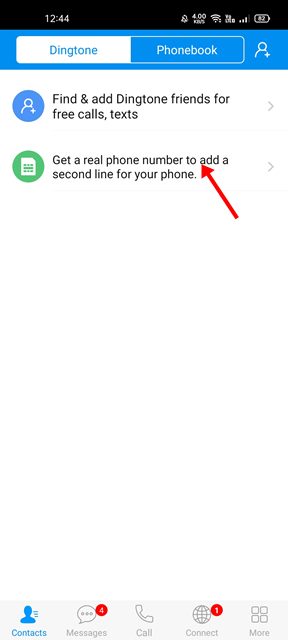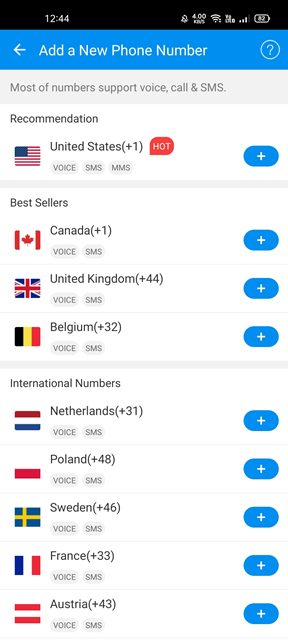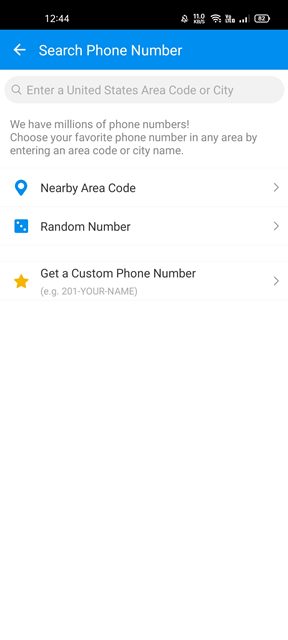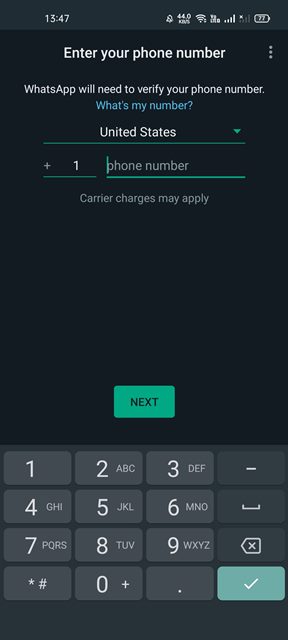Активдүү WhatsApp колдонуучулары тиркеме каттоо эсебин түзүү үчүн телефон номерин талап кыларын билиши мүмкүн. Жарактуу телефон номерисиз WhatsApp аккаунтун түзүү же анын кызматтарын колдонуу мүмкүн эмес.
Жарактуу телефон номерин киргизгенден кийин, аутентификация коду SMS аркылуу жөнөтүлөт, аны колдонуучулар аккаунт түзүү процессин аяктоо үчүн WhatsAppка киргизиши керек. Бул система менен колдонуучулар көбүнчө “WhatsAppта анонимдүү билдирүүлөрдү жөнөтсө болобу?” деп сурашат.
WhatsAppта анонимдүү билдирүүлөрдү жөнөтсө болот, бирок бул сиз ойлогондой эмес. Колдонмодо билдирүү жөнөтүп жатканда номериңизди жашыруу мүмкүнчүлүгү жок, бирок кээ бир чечүү жолдору чыныгы телефон номериңизди жашырууга мүмкүндүк берет.
WhatsApp аркылуу жашыруун билдирүүлөрдү жөнөтө аласызбы?
Техникалык жактан алганда, WhatsAppта анонимдүү билдирүүлөрдү жөнөтүүгө болот, бирок кайра сиз менен байланышпаган WhatsApp аккаунтун түзүү ыкмаларына таянышыңыз керек.
Мисалы, сиз колдоно аласыз Виртуалдык телефон номерлери телефон номерин түзүү. Түзүлгөндөн кийин, бул номерди WhatsAppта аккаунт түзүү үчүн колдонсоңуз болот.
Ийгиликтүү каттоо эсебин түзгөндөн кийин, сиз билдирүү жөнөтө аласыз. Сиз виртуалдык телефон номери менен катталганыңыздан бери жөнөтүүчү сиздин инсандыгыңызды билбейт.
WhatsApp аккаунтуңуз анонимдүү көрүнүшү үчүн профилиңиздин сүрөтүн, мен жөнүндө бөлүмүн, окулган дүмүрчөктөрдү ж.б. жашырсаңыз болот.
WhatsAppта жашыруун билдирүүлөрдү жөнөтүүнүн мыкты жолдору
Телефон номерин жашыруунун же анонимдүү билдирүүлөрдү жөнөтүүнүн расмий жолу жок болгондуктан, анонимдүү билдирүүлөрдү жөнөтүү үчүн кызматтардын үчүнчү жактын тиркемелерине таянышыңыз керек. Бул жерде кээ бир жөнөкөй жолдор бар WhatsApp аркылуу жашыруун билдирүүлөрдү жөнөтүү үчүн .
1. Виртуалдык телефон номерин колдонуңуз
Эгер сиз WhatsAppта анонимдүү билдирүүлөрдү жөнөткүңүз келсе, кийинки эң жакшы вариант - виртуалдык телефон номери менен катталуу. Бүгүнкү күндө Android жана iOS үчүн жүздөгөн виртуалдык телефон номерлери бар.
Сиз алардын каалаганын колдоно аласыз WhatsApp аккаунту үчүн виртуалдык телефон номерин түзүү . Түзүлгөндөн кийин WhatsApp аккаунтун түзүү үчүн бул виртуалдык телефон номерин колдонушуңуз керек болот. Мына сага эмне керек.
1. Биринчиден, Android смартфонуңузга Dingtone тиркемесин жүктөп алып, орнотуңуз.
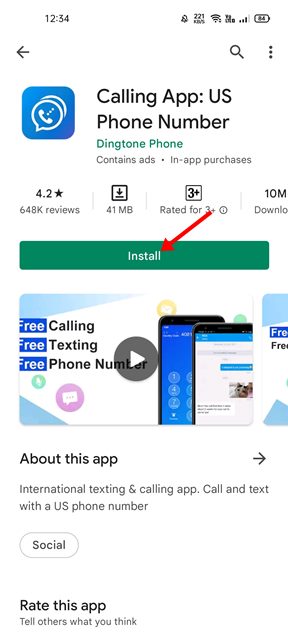
2. Жүктөлүп алынгандан кийин, колдонмону ачыңыз Жана электрондук почта дарегиңизди колдонуңуз катталуу.
3. Андан кийин, Опцияны таптаңыз Чыныгы телефон номерин алыңыз .
4. Азыр Телефон номерин тандаңыз Сиздин тандооңуз боюнча.
5. Бүткөндөн кийин, аймактын кодун киргизиңиз санды түзүү .
6. Түзүлгөндөн кийин WhatsAppты ачып, аймактын кодун тандап, түзгөн номериңизди киргизиңиз.
Дал ушул! WhatsApp сиздин Dingtone колдонмоңузга SMS аркылуу текшерүү кодун жөнөтөт. Колдонмону ачып, кодду белгилеп, WhatsAppка киргизиңиз.
Виртуалдык телефон номерлери сыяктуу эле, сиз да колдоно аласыз Виртуалдык телефон номери кызматтары . Виртуалдык телефон номери кызматтары ушундай эле иштейт; Алар текшерүү үчүн WhatsApp номерин беришет. Сиз бирөөнү алып, аны каттоо эсебин түзүү үчүн колдоно аласыз.
2. Кошумча номериңизди колдонуңуз
Эгер сиз виртуалдык телефон номерин түзүүнүн бардык башаламандыктарынан өтүүнү каалабасаңыз, анда жаңысын колдонуу сунушталат.
Эгер сиз башка SIM-карталарды сатып алсаңыз, баары сизге ылайыктуу болушу мүмкүн. Сиз жаңы телефон номерин сатып алып, аны WhatsAppка катталуу үчүн колдонушуңуз керек. Катталгандан кийин өзүңүздүн инсандыгыңызды көрсөтпөстөн анонимдүү билдирүүлөрдү жөнөтө аласыз.
Бирок, TrueCaller сыяктуу тескери сандарды издөө колдонмолору башкаларга сиздин ким экениңизди оңой эле айта алат. Бирок, сиз жаңы номериңизди социалдык медиа сайттарында колдонууга бөгөт коюу менен мындан качсаңыз болот.
Жаңы SIM картаны алгандан кийин аны смартфонуңузга салып, WhatsApp тиркемесин чыгарып салышыңыз керек. Орнотулгандан кийин, аны орнотуп, колдонмого катталуу үчүн жаңы номериңизди колдонуңуз.
3. Стационардык телефонду колдонуңуз
WhatsApp'та SMS текшерүүсү ишке ашпай калганда, сиз чалууну текшерүү опциясын аласыз. Чалууларды текшерүү текшерүү кодун кайталайт, аны кол менен тиркемеге киргизүү керек.
Демек, эгер сизде стационардык телефон номери болсо, анда ал номерди WhatsApp аккаунтуңузду түзүү үчүн колдоно аласыз. Ошентип, бул жөнөкөй кадамдарды аткарыңыз.
- акыркы версиясын жүктөп алыңыз WhatsApp сиздин Android/iPhone'уңузда.
- Андан кийин, аны ачыңыз Стационардык телефонуңуздун номерин киргизиңиз Номерди текшерүү экранында.
- Андан кийин, SMS текшерүү процесси ишке ашканча күтүңүз. Бүткөндөн кийин, сизге вариант берилет чалуу аркылуу текшерүү .
- Чалууларды текшерүү ыкмасын тандап, телефон чалуу сиздин стационардык номериңизге келгенче күтүңүз.
- Андан кийин, Текшерүү кодун угуңуз Жана аны WhatsApp аркылуу киргизиңиз.
Дал ушул! WhatsApp аккаунтун текшерүү үчүн учурдагы жер линиясынын номерин колдонуу ушунчалык оңой. Текшерилгенден кийин, сиз чыныгы телефон номериңизди көрсөтпөстөн билдирүү жөнөтө аласыз.
Ошентип, бул WhatsAppта анонимдүү билдирүүлөрдү жөнөтүүнүн эң жакшы жана оңой жолдорунун айрымдары. Эгер сизге көбүрөөк жардам керек болсо, билдирүү жөнөтүңүз Анонимдүү билдирүүлөр күйүк WhatsApp, комментарийлерде бизге кабарлаңыз. Ошондой эле, макала сизге жардам берсе, аны досторуңуз менен бөлүшүүнү унутпаңыз.